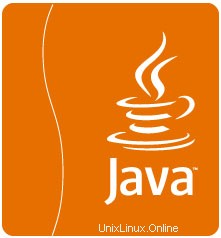
En este tutorial, le mostraremos cómo instalar Java en Ubuntu 22.04 LTS. Para aquellos que no lo sabían, Java es el lenguaje de programación orientado a objetos más popular. Java es indispensable para muchos desarrolladores y profesionales de Linux que lo necesitan para desarrollar aplicaciones o ejecutar otras aplicaciones ya creadas.
Este artículo asume que tiene al menos conocimientos básicos de Linux, sabe cómo usar el shell y, lo que es más importante, aloja su sitio en su propio VPS. La instalación es bastante simple y asume que se están ejecutando en la cuenta raíz, si no, es posible que deba agregar 'sudo ' a los comandos para obtener privilegios de root. Te mostraré la instalación paso a paso del lenguaje de programación Java en Ubuntu 22.04 (Jammy Jellyfish). Puede seguir las mismas instrucciones para Ubuntu 22.04 y cualquier otra distribución basada en Debian como Linux Mint, Elementary OS, Pop!_OS y más.
Requisitos previos
- Un servidor que ejecuta uno de los siguientes sistemas operativos:Ubuntu 22.04, 20.04 y cualquier otra distribución basada en Debian como Linux Mint.
- Se recomienda que utilice una instalación de sistema operativo nueva para evitar posibles problemas.
- Acceso SSH al servidor (o simplemente abra Terminal si está en una computadora de escritorio).
- Un
non-root sudo usero acceder alroot user. Recomendamos actuar como unnon-root sudo user, sin embargo, puede dañar su sistema si no tiene cuidado al actuar como root.
Instalar Java en Ubuntu 22.04 LTS Jammy Jellyfish
Paso 1. Primero, asegúrese de que todos los paquetes de su sistema estén actualizados ejecutando el siguiente apt comandos en la terminal.
sudo apt update sudo apt upgrade sudo apt install libc6-x32 libc6-i386
Paso 2. Instalación de Java en Ubuntu 22.04.
- Instala Java 11.
De forma predeterminada, Java no está disponible en el repositorio base de Ubuntu 22.04. Ahora ejecute el siguiente comando para instalar Java 11 en su sistema Ubuntu:
sudo apt install openjdk-11-jdk
Una vez completada la instalación, puede verificarla comprobando la versión de Java:
java -version
- Instalar Java 8.
Ahora ejecute el siguiente comando para instalar el paquete OpenJDK 8:
sudo apt install openjdk-8-jdk
Verifique la versión de Java instalada:
java -version
- Instalar Oracle Java 14.
Para comenzar la instalación, use el siguiente comando de terminal:
wget --no-cookies --no-check-certificate --header "Cookie: gpw_e24=http%3A%2F%2Fwww.oracle.com%2F; oraclelicense=accept-securebackup-cookie" "https://download.oracle.com/otn-pub/java/jdk/14.0.1+7/664493ef4a6946b186ff29eb326336a2/jdk-14.0.1_linux-x64_bin.deb"
Una vez que descargue el archivo Debian, instálelo en su sistema usando el siguiente comando:
sudo dpkg -i jdk-14.0.1_linux-x64_bin.deb
Para confirmar la instalación, ejecute el siguiente comando:
java -version
¡Felicitaciones! Ha instalado Java con éxito. Gracias por usar este tutorial para instalar el lenguaje de programación Java en el sistema Ubuntu 22.04 LTS Jammy Jellyfish. Para obtener ayuda adicional o información útil, le recomendamos que consulte el sitio oficial Sitio web Java.